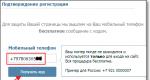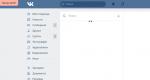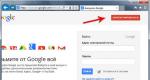Conexión a un enrutador Beeline. Configurar un enrutador Beeline
Contenido
Muchos proveedores brindan acceso a la red, pero Beeline se considera una de las opciones populares. La empresa ofrece Internet móvil 4G o conexión domiciliaria. Puedes configurar una conexión a través de un módem propietario o un enrutador de otra empresa para obtener cobertura Wi-Fi. La configuración puede variar según el modelo del dispositivo.
Configurar un enrutador para Beeline
Cuando se utilizan varios ordenadores en casa, la tarea de configurar Wi-Fi se vuelve urgente. Internet inalámbrico es especialmente conveniente si tiene teléfonos inteligentes, tabletas o computadoras portátiles modernos. La configuración de Beeline a través de un enrutador se puede realizar de forma automática o manual, depende del modelo del dispositivo. Como regla general, cuando se concluye un contrato, un maestro regresa a casa para ayudar a crear una conexión. Si la instalación de Wi-Fi se realizó más tarde o se reemplazó el dispositivo, será necesario volver a configurar la conexión.
Para cada dispositivo existen instrucciones para configurar los parámetros para su correcto funcionamiento, pero hay puntos que son iguales para cada caso. P.ej:
- conecte el cable (cable) al enrutador;
- conecte el dispositivo a través del segundo cable a la computadora;
- Configure el dispositivo (ingrese la dirección del enrutador Beeline, configure el tipo de conexión, establezca una contraseña y la seguridad de la conexión).
Configuración de un enrutador Beeline DIR-300
Existen varios modelos populares de dispositivos que utilizan la mayoría de los clientes. Pocas personas optan por opciones sin Wi-Fi porque, por regla general, el dispositivo se compra para ello. La configuración de un enrutador Beeline dir se realiza en dos etapas: conexión física y administración de la conexión a través del navegador. Primero, debe asegurarse de que su tarjeta de red tenga el firmware más reciente. Esto se aplica más a los propietarios de modelos de computadora más antiguos. Luego la configuración se realiza de la siguiente manera:
- Desempaque el dispositivo, conecte la fuente de alimentación y el cable al conector etiquetado como "WAN". Conecte el segundo cable a una de las entradas adicionales y conéctelo a la computadora.
- A continuación, configure la conexión en el menú Inicio. Vaya al "Panel de control", aquí haga clic en "Centro de redes y recursos compartidos...". Haga clic en Configuración del adaptador. Configure la línea en Protocolo de Internet versión 4, luego haga clic en "Propiedades".
- Asegúrese de que los elementos con emisión automática de servidores IP y DNS estén activos.
- A continuación debes ir a la interfaz interna. Para hacer esto, en cualquier navegador, ingrese "192.168.1.1" en el campo de dirección del sitio. Se mostrará un formulario para ingresar su nombre de usuario/contraseña para iniciar sesión en el panel de administración. Para ingresar, debes ingresar la palabra “Admin” en ambos campos. Estas son opciones de acceso de fábrica, si no encajan es que han sido cambiadas. Puede restablecer los valores manteniendo presionado el botón Restablecer en el dispositivo. Debes sostenerlo durante unos 10 segundos.
- Cuando inicie sesión en la interfaz de back-end, seleccione "Configurar manualmente". A continuación, vaya a la pestaña "Red", haga clic en "Agregar".
- Seleccione el tipo de conexión: L2TP, IP dinámica.
- Ingrese su nombre de usuario y contraseña emitidos por Beeline en los campos correspondientes.
- Marque las casillas junto a "Keep Alive" y "Conectar automáticamente". Clic en Guardar".
- Haga clic en "Guardar" nuevamente. A continuación, se producirá una conexión automática. Para saber si la red funciona correctamente, simplemente acceda a cualquier sitio web desde su teléfono.

Configurar un enrutador Asus Beeline
Otro fabricante de dispositivos popular es Asus. No hay ningún programa en el disco para conectarse automáticamente a la red, por lo que tendrás que hacer todo manualmente. Debe configurar el enrutador Asus Beeline de la siguiente manera:
- Conecte el dispositivo a la alimentación, la red y la computadora.
- Abra su navegador, escriba 192.168.1.1 en la barra de direcciones del sitio, presione Enter.
- Para acceder, ingrese la contraseña e inicie sesión en "admin".
- En la interfaz interna, haga clic en la pestaña "Configuración avanzada", seleccione "Wan". A continuación, especifique los siguientes datos: “Tipo de conexión” - “L2TP”, “Obtener la IP WAN automáticamente” - “Sí”, “Conectarse al servidor DNS automáticamente” - “Sí”, “Servidor VPN” - “tp.internet. beeline.ru". En los campos de inicio de sesión/contraseña, indique el acceso otorgado por su proveedor.
- Para activar Wi-Fi, vaya al elemento "Mapa de red".
- Aparecerá una tabla a la derecha para una configuración rápida de la conexión inalámbrica. Debe configurarlo de la siguiente manera: "Nombre inalámbrico": especifique/cree un nombre para su red doméstica, "Nivel de seguridad" - "WPA-Auto-Personal", "Cifrado WPA" - "TKIP+AES". En la línea “Clave WPA-PSK”, escriba la contraseña de Wi-Fi. Haga clic en el botón "Aplicar".
Configurar un enrutador TP-Link para Beeline
Este es un modelo popular debido a la presencia de un asistente de instalación que puede conectarse a la red de forma independiente. Como regla general, junto con el dispositivo se vende un disco en el que se encuentra el programa. Sólo necesitas conectar el enrutador a tu computadora, insertar el CD e iniciar la aplicación. Si la conexión no se abre, deberá hacerlo todo usted mismo. La configuración de un enrutador TP-Link para Beeline se realiza de la siguiente manera:
- Después de conectar el dispositivo, vaya al navegador, escriba "192.168.1.1", presione "Entrar". Ingrese el nombre de usuario/contraseña "admin"
- Abra la pestaña "Red" y el elemento "WAN".
- Especifique el tipo de conexión “L2TP”, ingrese el nombre de usuario/contraseña emitida por su proveedor (Beeline), servidor IP – “tp.internet.beeline.ru”.
- Especifique la conexión automática ("Conectar automáticamente"), tamaño de MTU: 1400. Haga clic en el botón "Guardar".
- Para habilitar la red Wi-Fi, vaya a la sección "Inalámbrica" y haga clic en "Configuración inalámbrica".
- Ingrese un nombre para la red, especifique la región "Rusia", el canal y el modo - "automático". Haga clic en el botón "Guardar".
- A continuación, vaya nuevamente a la sección “Inalámbrica”, haga clic en “Seguridad inalámbrica”.
- Aquí, active el elemento "WPA-PSK/WPA2-PSK", luego configure todo en modo "automático". Cree una contraseña para la conexión y haga clic en "Guardar".

Configuración de un enrutador Zyxel Keenetic para Beeline
Algunos usuarios prefieren Zyxel. La conexión física del router se realiza de la misma forma (un cable al conector WAN y otro a la tarjeta de red del ordenador). La configuración de la intranet del enrutador Beeline Keenetic es la siguiente:
- Escriba 192.168.1.1 en su navegador.
- Ingrese "admin" como su nombre de usuario/contraseña.
- Vaya a la sección “Internet”, haga clic en “Conexión”.
- Especifique los siguientes valores en orden: piense en cualquier nombre para el centro de Internet, configure la configuración de IP y la recuperación de DNS en automática, marque la casilla para responder a solicitudes de ping y habilite UPnP. Haga clic en "Aplicar".
- A continuación necesita la pestaña "Autorización". No marque la primera casilla, el protocolo debe ser L2TP, la dirección del servidor debe ser tp.internet.beeline.ru, escriba el nombre de usuario y la contraseña en las líneas de acceso indicadas. Guarde sus cambios.
- Para activar Wi-Fi, abra la sección “Red Wi-Fi”, la sección “Conexión”.
- Marque la casilla para habilitar el punto de acceso. Ingrese un nombre de red, el campo SSID debe dejarse en blanco, el estándar es 802.11g/n. Los dos elementos siguientes deberían estar en modo de “selección automática”, luego déjelo todo como está. Haga clic en "Aplicar".
Los enrutadores Wi-Fi de Beeline son cada vez más populares entre los usuarios activos de la red. Configurar un enrutador solo a primera vista parece un proceso complicado. De hecho, cualquiera puede manejar la conexión y la configuración utilizando consejos especiales.
Conexión adecuada de un enrutador Wi-Fi
Si desea ahorrar dinero, puede conectar y configurar su enrutador Beeline usted mismo. Para hacer esto, primero debe conectar el cable de conexión con un extremo al puerto LAN del enrutador y el otro extremo a la tarjeta de red de su computadora. Después de esto, debe abrir el navegador que usa habitualmente y, en la ventana que se abre, ingresar el número de dirección IP en la barra de direcciones. Es estándar para todos: 192.168.1.1.
Debería aparecer una ventana especial en el monitor en la que deberá ingresar su información de inicio de sesión y contraseña. Tenga en cuenta que estos datos pueden indicarse en las instrucciones del enrutador. Si no los encuentra, debe ingresar las combinaciones estándar para todos: inicio de sesión - administrador y contraseña - administrador. Después de eso, haga clic en "Iniciar sesión".

Configurar un enrutador Wi-Fi Beeline
La configuración se realiza ingresando al menú “Configuración -> Configuración básica”. Aquí, en la columna "Dirección del servidor", debe ingresar tp.internet.beeline.ru, en el elemento "Tipo de conexión" indicamos L2TP y la MTU se establece en 1400. Después de eso, guardamos todas las configuraciones seleccionadas, la espera El tiempo no será más de un minuto.
Ahora necesitas configurar tu red inalámbrica. Esto debe hacerse manualmente ingresando al menú y seleccionando “Red inalámbrica -> Configuración básica”. Aquí debe completar todos los parámetros de la siguiente manera:
- “Nombre de red”: indique el nombre de su red.
- “Transferir SSID”: marque la casilla de habilitación.
- En “Modo de red” seleccione “Mixto”.
- El parámetro "Ancho del canal" está configurado en automático.

Cómo actualizar un enrutador Beeline
Actualizar un enrutador implica actualizar su firmware. Para hacer esto, simplemente descárguelo de Internet. Luego seguimos unos sencillos pasos. Seleccione la ruta "Administración -> Actualización de firmware -> Descripción general". Aquí debe seleccionar el archivo de firmware que descargó previamente en su computadora y hacer clic en el botón "Iniciar actualización". Después de una breve espera, debería aparecer una ventana indicando que la actualización se ha completado.
Mucha gente todavía asocia Internet por cable con mayor calidad y velocidad. Sin embargo, las tecnologías modernas permiten utilizar el tráfico sin pérdidas significativas de calidad mediante la transmisión inalámbrica. Por supuesto, mucho depende del proveedor que proporciona el acceso y de la calidad del servicio prestado. Los principales actores del mercado no sólo ofrecen el uso de servicios de alta calidad, sino que a menudo esto promete importantes ahorros para el presupuesto del usuario.
Hoy te contamos sobre Internet inalámbrico Beeline: cómo elegir una tarifa y conectar, configurar y utilizar los servicios domésticos del operador, y si es posible distribuir Internet Wi-Fi desde tu teléfono móvil.
Tráfico celular de forma inalámbrica
El operador ofrece a sus usuarios algunas de las condiciones más atractivas para el uso de Internet celular. Así, en nuevas ofertas de paquetes podrás utilizar el doble de datos incluidos en el precio. Para un usuario, esta oferta le permite ahorrar en servicios (no es necesario comprar un volumen adicional), pero para algunos surge la pregunta de dónde utilizar dichos volúmenes, porque sería una lástima que se agotaran.

En esta situación, puedes utilizar la distribución de Internet a través de WiFi desde tu teléfono Beeline conectando a él otros dispositivos que tengas en casa de forma gratuita. Puede hacerlo en el menú de su teléfono inteligente activando el punto de acceso móvil. Las tarifas adicionales por conectar otros dispositivos a través de WiFi al teléfono solo están disponibles en las tarifas Beeline que ofrecen acceso ilimitado a Internet.
En otros casos, puede conectar una computadora, otro teléfono inteligente o tableta a su teléfono Beeline a través de WiFi de forma gratuita. De esta manera podrás utilizar el paquete de tráfico pago y no preocuparte de que caduque a fin de mes.
Otra ventaja de este método de utilizar el tráfico celular es la posibilidad de utilizar el acceso en cualquier lugar a través de varios dispositivos: en la casa de campo o mientras se relaja en la naturaleza.
Internet residencial sin cables
Beeline fue uno de los primeros en ofrecer a sus suscriptores la oportunidad de utilizar servicios para el hogar en condiciones favorables. El operador no sólo ofrece un descuento a sus suscriptores, sino que ofrece utilizar Internet y la televisión en casa de forma gratuita, simplemente pagando su teléfono móvil.

La capacidad de conectarse a Internet WiFi en el hogar y a los servicios de televisión Beeline aún no está disponible en todas las regiones donde está presente el operador, pero está en constante expansión. El costo de los servicios depende de la región, pero aquellos que utilizan el celular Beeline no deben preocuparse por el costo.
Los usuarios de Internet domésticos de Beeline disponen de un enrutador de alquiler al que pueden conectar todos los dispositivos de la casa a través de Wi-Fi, ya que todo el apartamento se convierte en un área de cobertura de acceso de alta velocidad. El costo de alquilar un enrutador Wi-Fi Beeline depende de la tarifa de Internet residencial seleccionada, y si te conectas a ambos servicios (Internet y TV), puedes usar el enrutador Wi-Fi de forma gratuita.

Para conectar dispositivos a través de Wi-Fi, tendrá acceso a dos redes de Internet domésticas de Beeline, “WiFi 2G” y “WiFi 5G”, cuyos parámetros se pueden configurar a través de su cuenta personal. Las diferencias entre las redes radican en la frecuencia a la que operan: 2 y 5 GHz. No todos los dispositivos admiten conexiones al segundo, pero proporciona un acceso más rápido a la transferencia de datos.
Es fácil comprobar la compatibilidad del dispositivo: al buscar redes, un dispositivo que admita una frecuencia de cinco gigahercios lo verá en la lista de redes disponibles. Para un acceso más estable, se recomienda conectar el dispositivo a ambas redes.
Para conectarse se utilizan las contraseñas especificadas en la parte posterior del enrutador y se pueden cambiar en cualquier momento. Para hacer esto, debe iniciar sesión en la cuenta personal de su enrutador Wi-Fi Beeline utilizando cualquier navegador de Internet escribiendo "192.168.1.1" en la barra de direcciones.
Recientemente, se han generalizado los dispositivos de red suministrados por uno u otro operador de Internet por cable, es decir, un proveedor. Por supuesto, el equipo no es producido por el proveedor, por ejemplo, el enrutador WiFi modelo D150L suministrado por Beeline es un dispositivo fabricado por D-Link con el nombre DIR-300NRU. Etcétera. En dos dispositivos "diferentes" sólo el firmware difiere, y no mucho. Veamos la configuración.
Si tiene un enrutador que está en la lista de recomendados (en este caso, por el operador Beeline), puede encontrar instrucciones en Internet para configurar una conexión a Internet. La activación y configuración de Wi-Fi siempre se describe en el “manual” adjunto al dispositivo, que también debe estar en el sitio web oficial de la empresa que produce los enrutadores. Veremos cómo configurar el enrutador Beeline D150L, que tiene una versión de firmware personalizada para un operador determinado, y luego repetiremos la configuración de la conexión a Internet en el DIR-300BRU “D-Link” “normal”.
Cosechadores de redes modernos "Beeline"
Tiene sentido comprar dispositivos con firmware personalizado. Pero parece que sólo existe si el usuario se “conecta” a un operador. No todo el mundo puede configurar una conexión L2TP, pero este es el protocolo utilizado por Beeline.ru. Configurar un enrutador Beeline equipado con firmware de operador será trivial (por supuesto, si utiliza los servicios del proveedor Beeline.ru). En realidad, configurar una conexión aquí se reduce a especificar un inicio de sesión con una contraseña (ver ejemplo):

Interfaz de configuración del enrutador D150L
Además del botón “Guardar”, vemos al lado: “Configuración avanzada”. Al hacer clic en este botón, tendremos acceso a la configuración del enrutador, la misma que se proporciona en los dispositivos D-Link. Es decir, en teoría, un enrutador personalizado se puede conectar a cualquier proveedor en el futuro. Pero no se apresure a tomar una decisión. Los nuevos firmware lanzados por los fabricantes de equipos (D-Link, por ejemplo) aparecen con más frecuencia, lo cual es importante.
El enrutador Wi-Fi Beeline D150L es completamente similar en sus funciones al dispositivo DIR-300NRU de D-Link. Ahora veremos cómo conectar y configurar un enrutador si está equipado con firmware Beeline.
Conexión e inicio de sesión en la interfaz web
Pasos preliminares antes de la instalación.
El enrutador debe estar conectado a la tarjeta de red de la computadora (mediante un cable de conexión). El puerto de Internet, instalado por separado, está diseñado para conectar el cable de red del proveedor. Después de completar las conexiones de los cables, puede encender el enrutador.

Conexiones de hardware del enrutador
Debe recordarse que el enrutador Beeline Wi Fi (o D-Link) debe iniciarse después de encenderlo. Lo que lleva entre 30 y 40 segundos. Durante este tiempo, puede verificar la configuración de la tarjeta de red en su computadora:

Configurar una conexión por cable en una PC
Necesita DNS “Automático”, IP “Automática”. Si la tarjeta de red está configurada correctamente, solo queda reiniciar la computadora. El siguiente paso es ir a la interfaz gráfica web. Es mejor realizar cualquier paso de configuración desde una PC que esté conectada al dispositivo mediante un cable de conexión (y no mediante Wi-FI).
Conexión a la interfaz web
Abra un navegador en su computadora y vaya a la dirección 192.168.1.1. El firmware instalado en el enrutador WiFi Beeline está equipado con este valor de dirección exacto.

Inicie sesión en la interfaz web
Como inicio de sesión con contraseña, el par "admin" es adecuado aquí. Anteriormente, los dispositivos de este operador usaban un inicio de sesión con una contraseña "beeline", pero los enrutadores D-Link usan el inicio de sesión "admin" de forma predeterminada. El usuario no debería tener problemas para configurar un enrutador "de marca", pero al mismo tiempo la versión "mejorada" de Beeline no debería ser muy diferente del prototipo. Esta lógica se puede describir como "lo mismo, más algo más", que le permitirá configurar fácil y rápidamente una conexión a Internet. Eso sí, si hablamos de un proveedor aparte, en este caso, Beeline (pero nada más).
Configurar funciones básicas
Conexión a Internet en enrutadores Beeline
Si consideramos solo Beeline Internet, configurar el enrutador D150L no es muy difícil. Al ingresar a la interfaz web, el usuario ve la pestaña de inicio, donde basta con configurar el nombre de usuario y la contraseña del suscriptor (luego haga clic en "Guardar"):

Además de especificar los datos, debe decidir si planea ver IPTV a través de una computadora (o mediante un decodificador). En caso afirmativo, en la línea "Televisión en PC" es mejor cambiar inmediatamente el valor "No" por otro. Puede especificar "puerto para decodificador", pero el valor "No" permanece. La fácil configuración de IPTV es otra "ventaja" del firmware personalizado.
En cualquier caso, el enrutador Beeline está configurado para el protocolo L2TP utilizado en la red de este proveedor. Un minuto después de presionar el botón "Guardar", debería aparecer la conexión.
Además, tenga en cuenta que la conexión aparece inmediatamente después de que los parámetros se guardan automáticamente en la memoria permanente del enrutador. Después de configurar la conexión, no es necesario que el usuario reinicie el dispositivo (lo cual es válido para cualquier firmware DIR-300NRU y es una característica del diseño del hardware).
Configurar una conexión a Internet en enrutadores con firmware D-Link
¿Qué enrutador es mejor para Beeline, con firmware personalizado o normal? Accediendo a la “Configuración avanzada” del D150L, veremos una interfaz gráfica que replica por completo el conjunto de pestañas del router DIR-300NRU:

Interfaz web del enrutador
Para configurar una conexión, debe ir a la pestaña especificada (“Red” -> “Conexiones”). Todas las conexiones innecesarias, excepto LAN, se pueden eliminar y luego podrá comenzar a configurar una conexión "IPoE" (haciendo clic en "Agregar"). De forma predeterminada, todo está configurado correctamente, solo necesitas marcar la casilla IGMP si estás usando IPTV.
En el siguiente paso se configura la conexión L2TP, a continuación damos un ejemplo de la configuración para Beeline:

Configurar L2TP Beeline
Después de configurar los valores en una pestaña en particular, haga clic en "Guardar" (el botón se encuentra en la parte inferior derecha). Al configurar L2TP, debe especificar la contraseña y el inicio de sesión del suscriptor, y el nombre del servidor.
Es importante saber que la dirección de la interfaz web en los enrutadores D-Link generalmente tiene el valor 192.168.0.1 (para el firmware Beeline termina en "1.1" o "10.1"). Y la contraseña en dichos enrutadores está "vacía".
Cambiar la configuración de la red Wi-Fi
¿Cómo configurar un enrutador Beeline para que funcione la red inalámbrica y cómo se puede deshabilitar la contraseña o devolverla nuevamente? La pestaña de inicio del enrutador D150L no está diseñada para ajustar una red Wi-Fi. Por lo tanto, seleccione “Configuración avanzada” para ir a la pestaña “Red” -> “Wi-Fi”:

Pestaña de configuración inalámbrica
Para que la red Wi-Fi funcione, se debe marcar la casilla "Habilitar..." en la parte superior de la página.
Si necesita trabajar "con un nombre oculto", debe "Ocultar el punto de acceso". A continuación, la red se configura así:
- Es necesario configurar el nombre de la red (campo de texto SSID)
- País, número de clientes, número de canal - dejar "por defecto"
- Modo inalámbrico: puede dejar “B/G/N” (la red será “vista” por cualquier dispositivo del suscriptor). Además, si todos los suscriptores trabajan con el moderno protocolo 802.11 N, se recomienda configurar el modo "Solo N".
Después de completar la configuración, debe hacer clic en "Cambiar". Luego debes guardar los valores y reiniciar el enrutador. Busque el elemento "Guardar" en el menú superior "Sistema". y reiniciar".
Puede habilitar o deshabilitar el cifrado de Wi-FI en la siguiente pestaña: "Configuración de seguridad". Si selecciona "Abrir" en la primera lista desplegable, puede iniciar sesión en la red sin contraseña:

Pestaña de configuración de cifrado
Sin embargo, recomendamos utilizar seguridad de red, para la cual son adecuados la autenticación “WPA/WPA2 PSK mixta” y el algoritmo “AES”. La clave debe establecerse en el campo correspondiente. Después de la configuración, debe hacer clic en "Cambiar", guardar la configuración y reiniciar el enrutador. Hemos cubierto cómo conectar un enrutador Beeline a Internet, así que ¡buena suerte con tu enrutamiento!
Qué hacer si no quieres comprar un enrutador de Beeline
Si va a utilizar una conexión del proveedor Beeline, la opción más sencilla es adquirir un equipo "adaptado". Pero como ya dijimos, los enrutadores con firmware Beeline, además de las opciones que simplifican la configuración, no se diferencian de sus "prototipos".
La primera conclusión es que puedes comprar un enrutador similar en una tienda que sea compatible a nivel de hardware con el dispositivo Beeline. Luego, incluso puede instalar firmware personalizado, que está disponible en el sitio web de Beeline. Esto último es válido para todos los usuarios (y no sólo para los propietarios de un enrutador "adaptado").
Y, sin embargo, ¿qué enrutador elegir para Beeline? La opción anterior presenta dos problemas: en primer lugar, la garantía finaliza inmediatamente después de instalar un firmware diferente al "de marca". Pero si la garantía tiene poco interés, todavía queda una cuestión a la que rara vez se presta atención.
Generalmente se agrega un "sufijo" al nombre de un enrutador de marca, por ejemplo "DIR-300NRU". Significa el número de revisión. Podría ser A1, B2, etc. Lo principal que debemos tener en cuenta aquí es que los enrutadores 300NRU A1 y 300NRU B2 son diferentes y no compatibles entre sí. Esto es válido para todos los modelos de cualquier empresa y para cualquier revisión. Es decir, el firmware de una revisión de hardware no es adecuado para otras. ¿Podrá el usuario descubrir a qué revisión pertenece el mejor enrutador para Beeline? En caso afirmativo, puede ir a cualquier tienda y comprar un modelo "de marca" (no equipado con firmware Beeline).
Es decir, puedes comprar de forma segura un enrutador que sea compatible con equipos personalizados. Pero ésta no es la única opción. Existen muchos modelos de routers que funcionan “sin problemas” con uno u otro operador. Puede encontrar información sobre ellos en los foros. Y, digamos, es más fácil elegir un enrutador más "potente" entre los que no están personalizados (está claro por qué: el operador no debería vender dispositivos demasiado caros).
Se sabe que esta lista se redujo significativamente a principios de 2013 (pero aún así hay 8 enrutadores diferentes). Los enrutadores recomendados por Beeline se pueden configurar para conectarse a un proveedor determinado en el 100% de los casos (sin embargo, esto se aplica a muchos otros modelos). El operador de Beeline está obligado a brindar asistencia gratuita para configurar el enrutador que está en la lista.
Pero antes esta lista era más larga. La lógica parece clara: ¿por qué volver a sobrecargar su centro de servicio? En general, si no necesita “soporte” gratuito, puede ignorar la lista anterior. Y compre y configure usted mismo otro dispositivo, enrutador o punto de acceso.
Si pregunta: qué enrutadores son adecuados para Beeline, entonces la respuesta es: cualquiera que admita "L2TP".
Un problema común aquí es el siguiente:
- El equipo no puede hacer frente al trabajo utilizando el protocolo L2TP.
- Se puede crear una conexión “a través de L2TP”, pero la dirección del servidor VPN debe especificarse en forma “digital” (y no como un nombre de servidor)
- Es imposible configurar IPTV (o es posible para un decodificador, no para una PC)
Tenga en cuenta que la segunda opción es bastante común. Lo que se puede considerar un "menos", y no sólo cuando se conecta a Beeline. La elección depende del usuario.
Configurar la opción IPTV (DIR-300NRU)
Configurar el enrutador WiFi Beeline D150L para ver IPTV se reduce a elegir el suscriptor (decodificador/computadora). Veamos cómo puede utilizar esta opción en el enrutador D-Link modelo DIR-300NRU.
Como se mencionó en el capítulo sobre configuración de una conexión, para habilitar IPTV debe marcar la casilla IGMP. Además, esto debe hacerse sólo al establecer una conexión a través de IPoE (pero no L2TP).
Además, en la interfaz web debe ir a la pestaña "Avanzado" -> "IGMP" y marcar la casilla "Activado" y "versión 2" aquí:

Configuración IGMP
Al hacer clic en "Cambiar" y luego guardar la configuración, podrá ver IPTV en su computadora. Las instrucciones para un enrutador Beeline personalizado no contienen nada de eso y la configuración parece mucho más sencilla.
Puede ver televisión tanto a través de una computadora como a través de un decodificador (lo cual también se aplica al DIR-300NRU). Pero la configuración en la interfaz D-Link para el último caso, para un decodificador, será más complicada y no consideraremos esta opción aquí.
Esto último no es en modo alguno una “campaña” para la compra de enrutadores Beeline. Lo mismo que "en contra". D-Link, después de haber lanzado un enrutador, brinda soporte y actualiza el firmware (además, con más frecuencia que su "competidor" en forma de operador celular). Nuevamente dejaremos la elección al usuario.
En el enrutador WiFi Beeline, las revisiones nos dicen que la configuración "simple" de IPTV vale la pena, la opción realmente funciona. Notaremos: en las redes Beeline.ru. Aunque, en teoría, esto sucederá en otras redes (si se utilizan paquetes de multidifusión para transmitir IPTV), esto, nuevamente, es solo una teoría.
Común a todos los enrutadores Beeline
En el sitio web oficial del proveedor hay un programa llamado "Asistente de configuración" que está disponible públicamente. La desventaja es que necesita ejecutar el programa en Windows (2000 con el último service pack, XP, etc.). La ventaja es que incluso un usuario sin experiencia puede manejar la configuración:

Programa "Asistente de configuración"
La lista de enrutadores Beeline que son totalmente compatibles con el programa contiene los modelos ofrecidos por el operador (todos sin excepción). Además, necesitamos agregar aquí el DIR300A/C1 de D-Link y el modelo 432BRP D2.0 de TRENDnet (si alguien lo necesita). La lista se actualizará con el tiempo.
Según el conjunto de funciones, el programa permite configurar opciones que se muestran en la pestaña de inicio de la interfaz gráfica. Además, aquí puedes desactivar el cifrado de Wi-Fi. Es decir, el usuario puede acabar con un dispositivo totalmente configurado con red inalámbrica y función IPTV. Parece que incluso puedes configurar una red local (servidor DHCP).
En cualquier caso, el enrutador de Internet suministrado por Beeline se puede configurar para conectarse, tanto desde la interfaz web como mediante el programa. La última opción se proporciona específicamente como "personalizada".
El uso de este programa simplifica la configuración del enrutador. Sin embargo, no tanto. Un dispositivo equipado con puertos Ethernet deberá estar conectado a una computadora en cualquier caso (mediante un cable de red). La tarjeta de red de la computadora debe estar configurada correctamente y los valores de los parámetros del enrutador deben ser "predeterminados". Si esto último no se cumple, el programa puede detectar el enrutador "por sí solo" (aunque no siempre es así).
La configuración parece mucho más sencilla cuando un enrutador móvil Beeline está conectado a la computadora a través de USB. Para dispositivos con capacidad USB, como teléfonos móviles, smartphones y enrutadores, la opción típica es instalar el programa en Windows y configurar el dispositivo. El instalador del programa se almacena en el "disco duro" integrado, definido por cualquier sistema operativo como una "unidad flash USB".
Quizás aparezca algo similar en los enrutadores “normales”, si hablamos de firmware personalizado.
Pregunta respuesta
Pregunta: cuéntenos más sobre Beeline TV y ¿qué es mejor usar con él, un decodificador o una computadora?
Si el suscriptor no utiliza los servicios de Beeline como proveedor de Internet, puede ver televisión a través de un decodificador. De lo contrario, lo mismo está disponible, más varios canales para verlos en una computadora (use VLC o reproductor IPTV).
Pregunta: ¿Cómo configurar un enrutador WiFi Beeline si no puede abrir la interfaz web?
Lo más probable es que alguien "ya haya configurado" dicho enrutador. Necesitas realizar un reinicio. Para hacer esto, encienda la alimentación y espere 1 minuto, presione el botón de reinicio. Debe mantener presionado el reinicio durante 10 a 15 segundos (pero no más) y luego soltarlo. El enrutador estará listo para usar en 30 segundos.
Pregunta: ¿es difícil utilizar un enrutador con firmware personalizado después de cambiar a otro proveedor?
En los modelos de dispositivos analizados, como comprobamos, la versión modificada del firmware "para Beeline" no pierde su funcionalidad. La configuración de un enrutador WiFi Beeline en este caso no será diferente de la de un dispositivo que es un "prototipo" (D150L -> Dir 300 NRU, etc.).
El video muestra cómo configurar "DIR-300NRU" (revisión B5) "para Beeline":
La configuración de un enrutador Wi-Fi Beeline no tiene por qué ser realizada por un técnico especializado. Si sigues ciertas reglas, puedes configurarlo tú mismo, lo que no te llevará más de 10 a 15 minutos.
Enrutador Wi-Fi: detalles de la configuración del dispositivo
Los modelos más populares de enrutadores modernos incluyen D-Link, Asus, Zyxel y TP-Link, que funcionan con el proveedor Beeline. La configuración de Internet del enrutador de estos modelos es bastante simple y no requerirá mucho tiempo ni esfuerzo.
Configurar una conexión de red a Internet en enrutadores consta de varios pasos:
- conectar el enrutador a la PC;
- inicie sesión en el sistema de configuración;
- establecer configuraciones óptimas del enrutador;
- conectar capacidades de enrutador adicionales;
- guardar parámetros.
Dependiendo del modelo de dispositivo seleccionado, el proceso de configuración y conexión a Internet puede diferir. Veamos el proceso de configuración de modelos de enrutadores individuales paso a paso.
Si ha realizado cambios anteriormente o ha cambiado sus parámetros de inicio de sesión y no puede recordarlos, debe restablecer la configuración del dispositivo a sus valores predeterminados.
Para hacer esto, debe mantener presionado el botón "reset", que se encuentra cerca del cable de alimentación del dispositivo, durante 5 segundos.
Cuando inicie sesión por primera vez, será recibido por un asistente de configuración rápida que lo ayudará a seleccionar rápidamente la configuración óptima para su enrutador.
Si desea determinar la configuración del enrutador usted mismo, no es necesario que utilice el asistente de configuración automática. Para hacer esto, debe seleccionar inmediatamente el segundo grupo del menú principal "Configuración manual".
Configuración del enrutador Beeline DIR-300: características y consejos para una conexión adecuada
El enrutador Wi-Fi D-Link DIR-300 es el modelo de enrutador Wi-Fi más común con un diseño moderno y elegante. El modelo está diseñado para funcionar las 24 horas y proporciona conexión a Internet de alta velocidad las 24 horas.

Las características técnicas del enrutador de este modelo incluyen:
- Tipo de conexión Wi-Fi: 802.11b/g/n;
- velocidad de transferencia de datos: hasta 300 Mb/seg;
- número de antenas integradas - 2;
- conectores disponibles: 4 x RJ-45 (LAN), 1 x RJ-45 (WAN);
- Dimensiones: 126,5 mm/180 mm/32 mm.
Lo primero que debe hacer al configurar un enrutador es conectar el cable del proveedor y establecer una conexión con su computadora personal. Además, sería una buena idea comprobar su dispositivo en busca de virus escaneándolo con un programa antivirus instalado en su computadora.
El siguiente paso es ingresar al sistema de configuración.

Para abrir la ventana de configuración necesita:
- ingrese la dirección IP estándar del enrutador en la línea del navegador, que es 192.168.0.1;
- cuando se le solicite iniciar sesión, ingrese su nombre de usuario y contraseña, que, de acuerdo con la configuración estándar del dispositivo, se proporciona como los siguientes parámetros: inicio de sesión - admin, contraseña - admin (estos parámetros se pueden encontrar en la caja del enrutador);
- En el futuro, podrá cambiar estos valores a su propia discreción.
Después de ingresar al menú, se le ofrecerán varias categorías para trabajar con el enrutador: configuración manual, asistente de configuración, verificación de la conexión con una PC, configuración de IPTV, configuración de Wi-Fi y otros.
La configuración manual del enrutador Beeline DIR-300 requiere ingresar todas las configuraciones necesarias para la conexión y el funcionamiento normal del dispositivo. Luego de ingresar al menú “Configuración manual”, se debe seleccionar la pestaña “Red”, en la cual se especifican los parámetros “L2Tp + IP dinámica” como tipo de conexión. En este menú también puede especificar el nombre de la conexión, el nombre de usuario y la contraseña de su Beeline Internet. En la línea "Dirección VPN" indicamos la dirección estándar del servidor Beeline: tp.internet.beeline.ru. Después de guardar la configuración especificada, podrá ver la conexión creada en la pestaña "Conexiones WAN".
El siguiente paso para configurar el enrutador DIR-300 es configurar la conexión creada. La configuración principal es establecer una contraseña para la conexión, así como configurar el nombre del punto de acceso.
Después de ingresar con éxito los parámetros especificados, se completará la instalación de la conexión a Internet y el enrutador estará completamente listo para su uso.
Enrutadores Wi-Fi de Beeline: puntos clave y características para configurar diferentes modelos
Para los propietarios de enrutadores Beeline, la configuración de Internet no debería causar problemas. El proveedor intentó hacerlo lo más sencillo y rápido posible. El enrutador Beeline Wi-Fi se configura de acuerdo con el mismo tipo de esquema, indicando los datos estándar del proveedor.
Valores estándar para la conexión de conexión:
- Tipo de conexión WAN: L2TP;
- el nombre de usuario es igual al número de pago del proveedor;
- contraseña: valor estándar establecido por el proveedor (admin);
- Parámetros del servidor VPN - tp.internet.beeline.ru.
Sin embargo, cada modelo de enrutador tiene sus propias características y, por lo tanto, el proceso de configuración de los dispositivos puede tener ligeras diferencias.
Puntos clave para configurar los ajustes del enrutador Asus
Uno de los enrutadores modernos más populares es Asus. Gracias a los esfuerzos del proveedor, la configuración del enrutador Asus Beeline adquirió un proceso automático de búsqueda de las configuraciones más óptimas, gracias a un conveniente asistente de configuración.
Como regla general, al finalizar el trabajo, el asistente de configuración establece todos los ajustes de forma independiente, pero a menudo puede ser necesario configurarlo manualmente. Por tanto, es necesario conocer los puntos clave de este proceso. Veamos las características de configurar el enrutador Beeline con el firmware estándar 3.0.0.x.

Después de conectar el cable de Internet a la computadora (el cable de Internet está en el puerto azul, el Patchcort está en el puerto amarillo), debe conectar el otro extremo del Patchcord a la tarjeta de red de la PC y también verificar que la configuración de La tarjeta en sí es correcta. Después de una conexión exitosa, inicie sesión en el enrutador. Para hacer esto, debe ingresar el valor de la dirección IP del proveedor (192.168.1.1) en la línea del navegador. Después de ingresar los valores de inicio de sesión y contraseña estándar, tendrá acceso al menú de configuración del dispositivo.
En la sección "Internet", debe ingresar los datos estándar para conectar la conexión proporcionada por su proveedor.
A diferencia de los enrutadores de otros modelos, el enrutador Asus requiere la configuración de una dirección dinámica, que es una característica distintiva de este dispositivo.
Para obtener parámetros de dirección IP dinámica, necesita:
- abra la pestaña "Configuración de Internet" en la configuración del enrutador;
- marque la casilla de verificación "Habilitar conexión";
- seleccione el tipo “INTERNET”, el tipo de servicio “Enrutamiento IP”, el direccionamiento “DHCP”.
- guarde la configuración especificada.
Enrutador TP-Link: lo que necesita saber para una conexión adecuada
Otro modelo de enrutador popular es TP-Link. Este enrutador es un modelo práctico de dispositivo económico con soporte para 3G y Wi-Fi 802.11n con el soporte del proveedor Beeline.

Configurar un enrutador TP-Link — Este es un proceso bastante simple que no te llevará mucho tiempo. El enrutador TP-Link es en muchos aspectos similar al enrutador Zyxel Keenetic, por lo que el proceso de configuración tiene parámetros similares.
Puede utilizar un asistente de configuración automática especial, que determinará y establecerá automáticamente los parámetros óptimos del enrutador para conectarse a la red. El proceso manual utiliza datos estándar proporcionados por el proveedor.
Enrutadores TP-Link y Zyxel Keenetic: puntos distintivos
Un punto importante al configurar Zyxel Keenetic es la conexión L2TP. Si en el caso del enrutador TP-Link podemos decir que el procedimiento se realiza principalmente de forma automática, entonces en el caso de Zyxel Keenetic es mejor ingresar los datos manualmente sin usar el asistente de configuración de Beeline. Configurar un enrutador Zyxel Keenetic implica crear dos conexiones separadas: IP dinámica y una conexión VPN.

La primera conexión es estándar y es necesaria para la red interna del operador. Para configurar el segundo necesitas:
- vaya a la pestaña del menú VPN;
- marque la casilla junto a "Habilitar L2TP LAC";
- en el campo "Dirección LNS", debe ingresar el nombre del servidor Beeline: tp.internet.beeline.ru.
En las líneas siguientes con el valor “Nombre de usuario PPP” y “Contraseña PPP”, ingrese los valores que ha elegido para la autorización. Asegúrese de que el Modo de conexión esté configurado en Automático. No olvide guardar las configuraciones especificadas.
"Beeline": configuración de un enrutador e instalación de funciones especiales
Un enrutador Wi-Fi puede ser una excelente opción para conectar Internet de alta velocidad en casa, así como televisión digital IPTV de alta calidad.
Para configurar IPTV en su enrutador necesita:
- vaya a la sección "Servicio IPTV";
- marque la casilla junto a "Habilitar IPTV";
- seleccione de la lista de puertos de interfaz Lan el puerto al que se conectará TV4;
- establezca el tipo de conexión en "Modo puente";
- establezca el valor "4" en el campo "802.1P";
- guardar ajustes.
Firmware para el enrutador Beeline usted mismo
Según las características del firmware Beeline instalado, la configuración del enrutador puede incluir varios parámetros adicionales.

El firmware adicional para el dispositivo puede ayudar a eliminar algunas fallas y errores operativos, así como a ampliar sus capacidades. Para cambiar el firmware estándar, necesita:
- descargue la versión actualizada del firmware;
- conecte el dispositivo a la computadora;
- ingrese al panel de configuración;
- abra la pestaña "Mantenimiento";
- seleccione "Actualización de software";
- seleccione el archivo para el firmware (versión de software descargada);
- haga clic en el botón "Actualizar" y espere a que finalice la actualización;
- verifique la configuración, conecte el cable del proveedor.
La configuración de un enrutador WiFi Beeline no tiene por qué ser realizada por un técnico especializado. Si sigues ciertas reglas, puedes configurarlo tú mismo, lo que no te llevará más de 10 a 15 minutos.
Vuelos baratos de AviaBro.